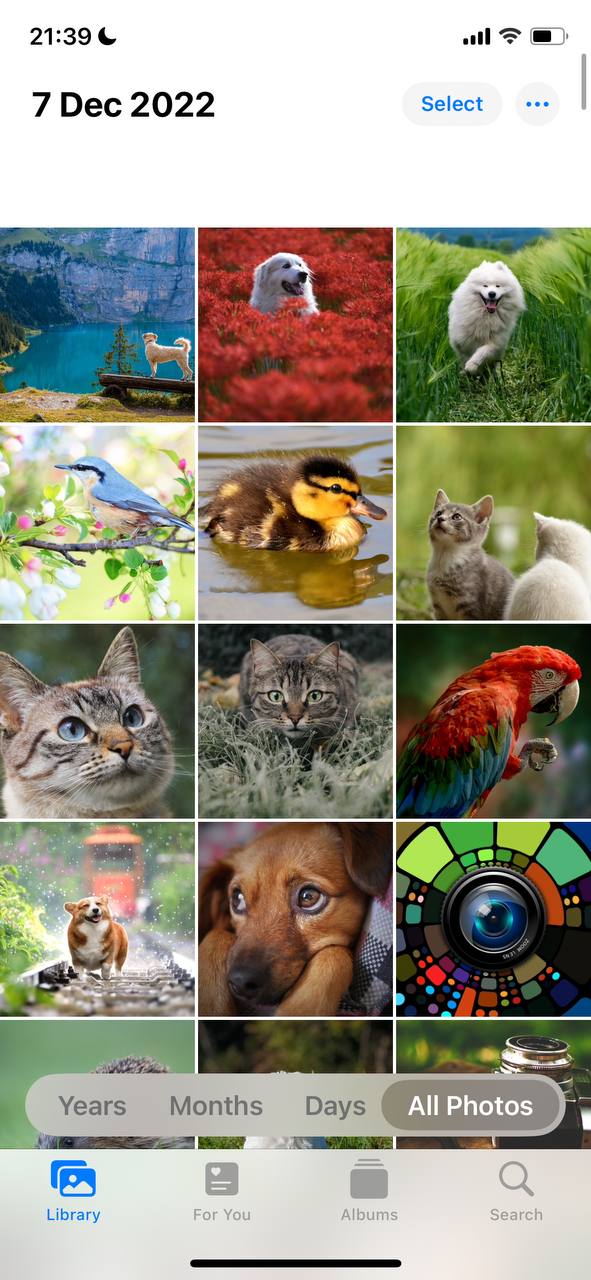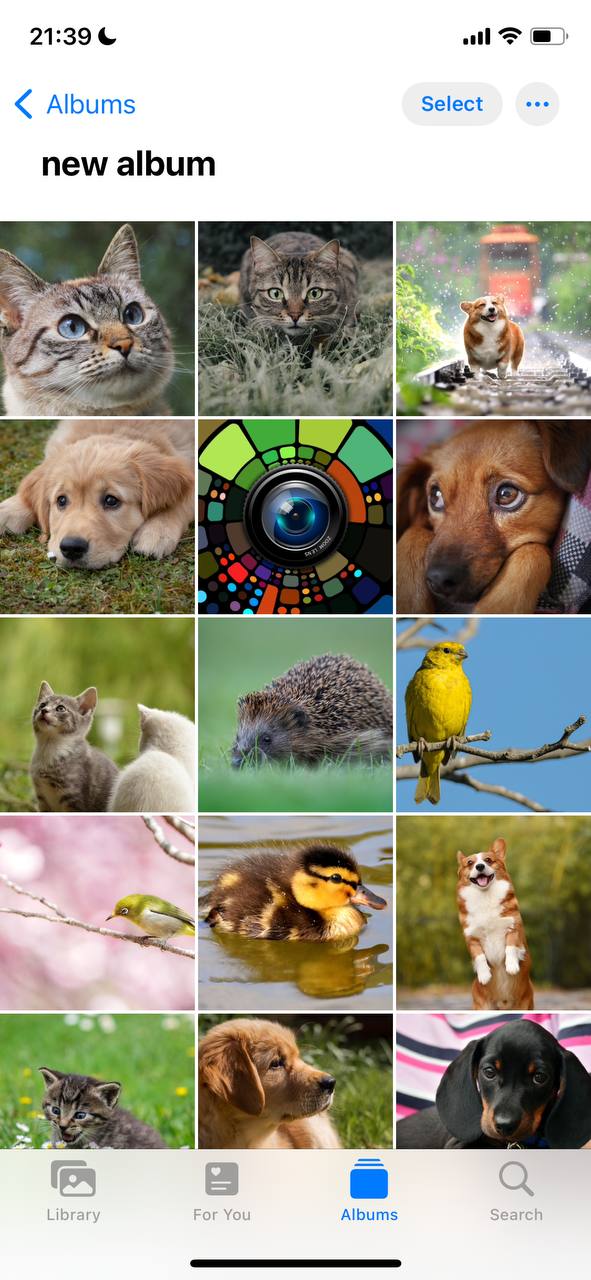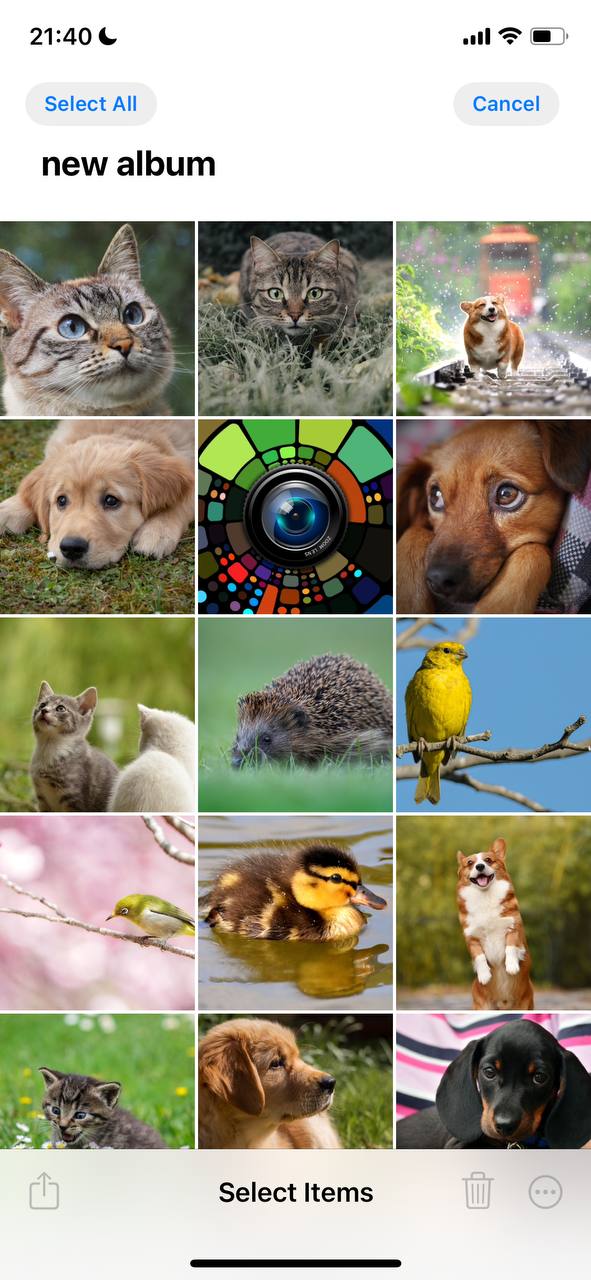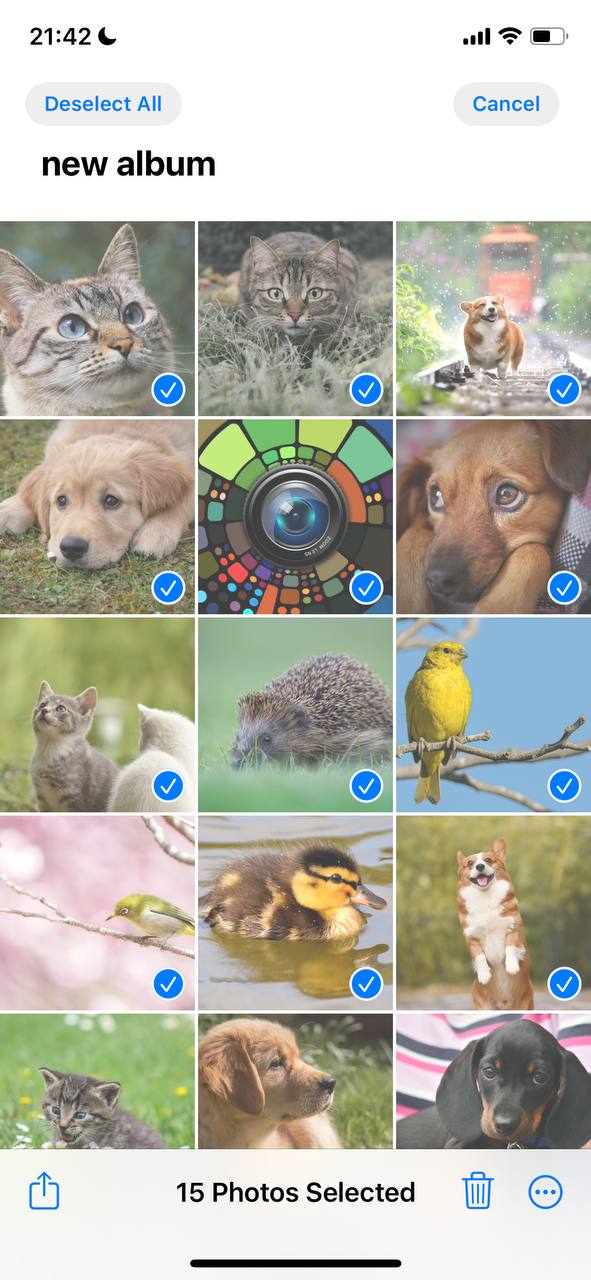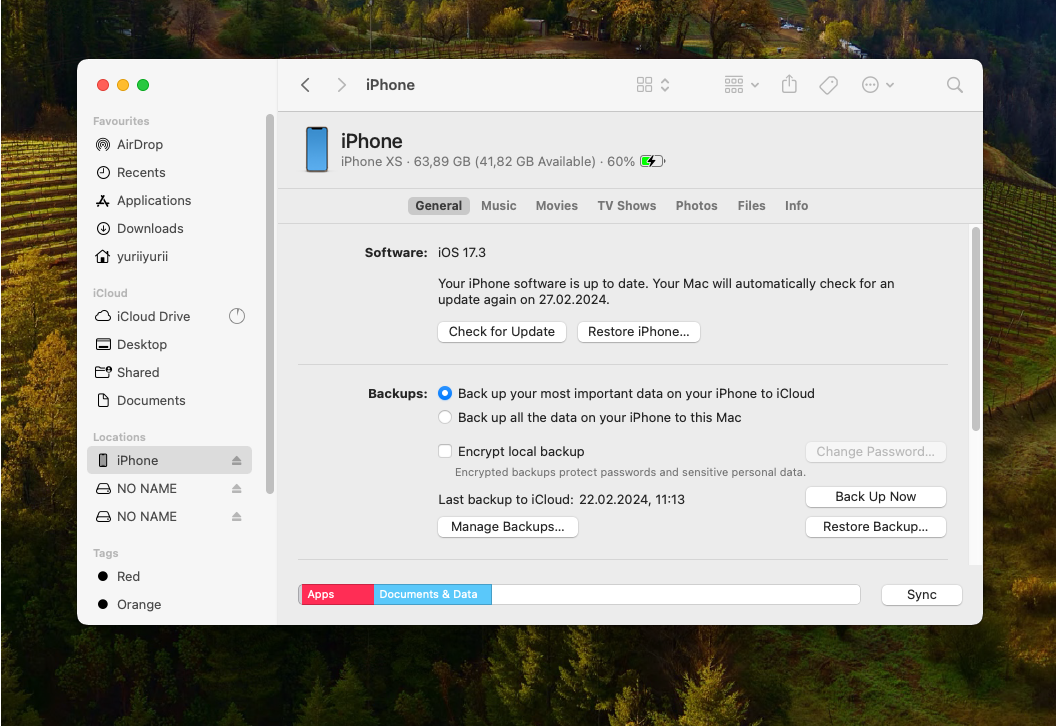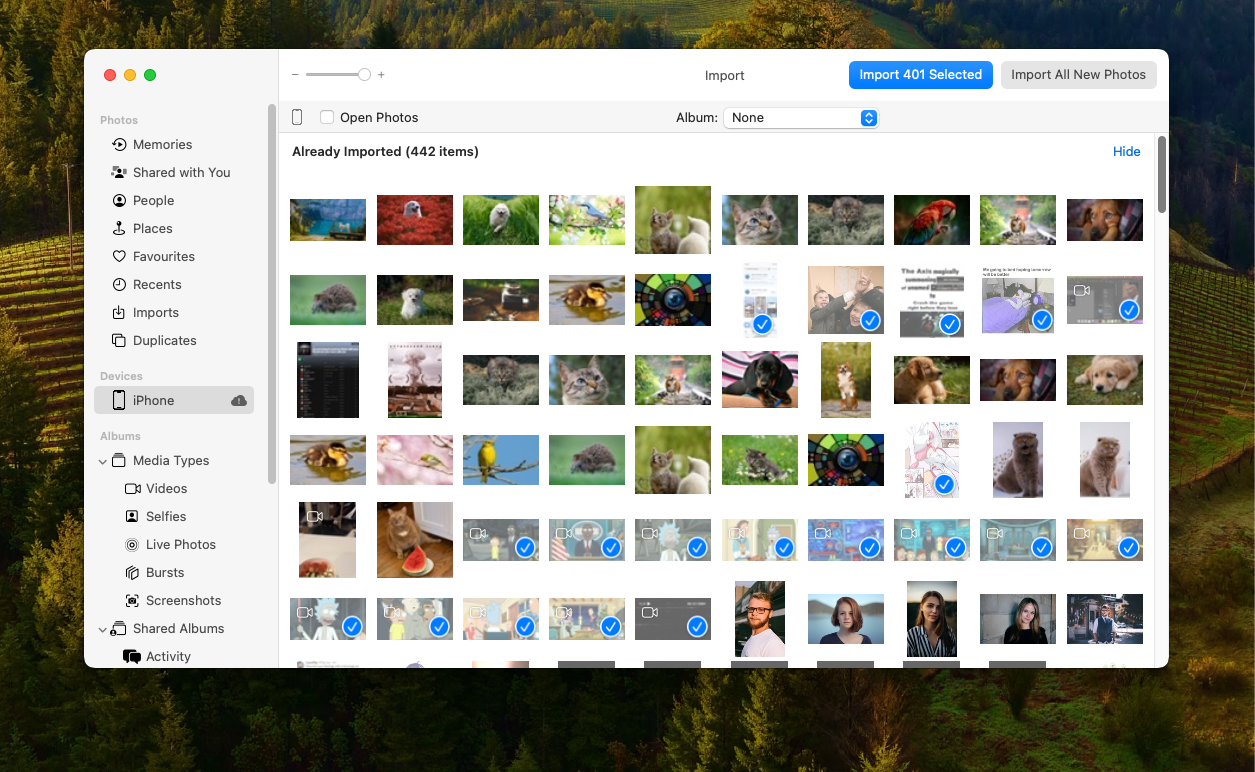Jak vybrat všechny fotky na iPhone (iOS 17)
Ahoj, co je nového, všichni? Správa obrovské sbírky fotek na vašem iPhonu 14/15 se někdy může jevit jako hledání jehly v kupce sena, abyste našli tu zlatou. Ať už jde o závažný úkol úklidu úložiště, organizování vašich snímků do přehledných alb, nebo jen pokus o vybrání několika fotek, aniž byste museli tisíckrát klepnout na obrazovku, všichni bychom uvítali jednodušší řešení. A i když aktualizace iOS přináší své vlastní úpravy, základní výzva efektivního zvládání našich fotogalerií zůstává.
V tomto článku vám ukážu nejsnadnější a nejrychlejší řešení, jak vybrat všechny fotky na iPhone. Mám tipy a triky, které vám ušetří čas a zachovají zdravý rozum. Zapomeňte na nekonečné skrolování a zdlouhavý výběrový proces; pojďme zefektivnit interakci s vaší fotogalerií, aby byla co nejorganizovanější a nejpřístupnější.
Komplikace spojené s výběrem všech fotografií na vašem iPhonu
Především, pojďme řešit toho slona v místnosti: i když iOS 17 nezásadně změnil způsob, jakým vybíráme všechny fotografie, nebo nepředstavil magické tlačítko ‘Vybrat vše’, Apple rozhodně vylepšil uživatelskou zkušenost, čímž učinil správu fotek intuitivnější.
Před tím, než přejdeme k návodům, stojí za zmínku vylepšení, která přináší nejnovější verze iOS. Aplikace Fotky se neustále vyvíjí, nabízí chytřejší organizaci, lepší vyhledávací schopnosti a plynulejší navigaci ve vaší rozsáhlé kolekci fotografií. Tyto decentní, avšak významné vylepšení připravují půdu pro efektivnější proces správy fotografií.
- 🔎 Vylepšená funkce vyhledávání: Rychlejší vyhledávání konkrétních fotografií díky vylepšeným vyhledávacím algoritmům. Ať už hledáte podle míst, dat nebo dokonce objektů ve fotografiích, zdokonalené vyhledávání usnadňuje najít to, co potřebujete, bez nutnosti manuálně procházet obsah.
- 🖼 Intuitivnější organizace alb: Organizace fotografií do alb je hladší, iOS 17 poskytuje lepší návrhy a kategorizace založené na obsahu vašich fotografií a vašich zvyklostech.
- ✔ Rychlejší techniky výběru: Ačkoliv proces výběru fotografií se zásadně nezměnil, iOS zjemnil odezvu a rozpoznávání gest, čímž je výběr více fotografií rychlejší a působí přirozeněji.
Využitím těchto funkcí můžete výrazně zefektivnit postup, jak vybírat všechny fotky ve vašem iPhonu, organizovat je nebo je připravit ke smazání. Zůstaňte s námi, když se v následujících kapitolách ponoříme do detailů efektivního spravování vaší fotogalerie.
Jak vybrat všechny fotografie na iPhonu s iOS 17
Nyní, když jsme se seznámili s vylepšeními a funkcemi, které iOS 17 přináší do našeho nástrojového balíčku pro správu fotografií, pojďme se vrhnout na praktické věci. Označení všech fotografií na vašem iPhone může vypadat jako otrava, ale s několika chytrými kroky můžete tento proces zvládnout rychle a bezbolestně. Ať už se snažíte na vašem iPhone rychle uklidit vaši galerii, nebo využíváte sílu vašeho PC nebo Macu pro hromadnou správu fotografií, existují efektivní způsoby, jak se s tím vypořádat.
V následujících oddílech podrobně rozebereme kroky, jak vybrat všechny fotografie přímo z vašeho iPhonu a jak použití počítače vám může poskytnout tu extra výhodu pro ještě efektivnější správu vaší fotogalerie.
Vyberte všechny obrázky přímo z vašeho iPhonu
Dobře, pojďme se podívat, jak na mém iPhonu 15 vybírám všechny fotky:
- Nejprve otevřu aplikaci Fotky. Pokud hledám fotky ve specifickém albu, kliknu na záložku ‘Alba’. Ale pokud chci procházet celou moji sbírku, záložka ‘Knihovna’ je to pravé místo.
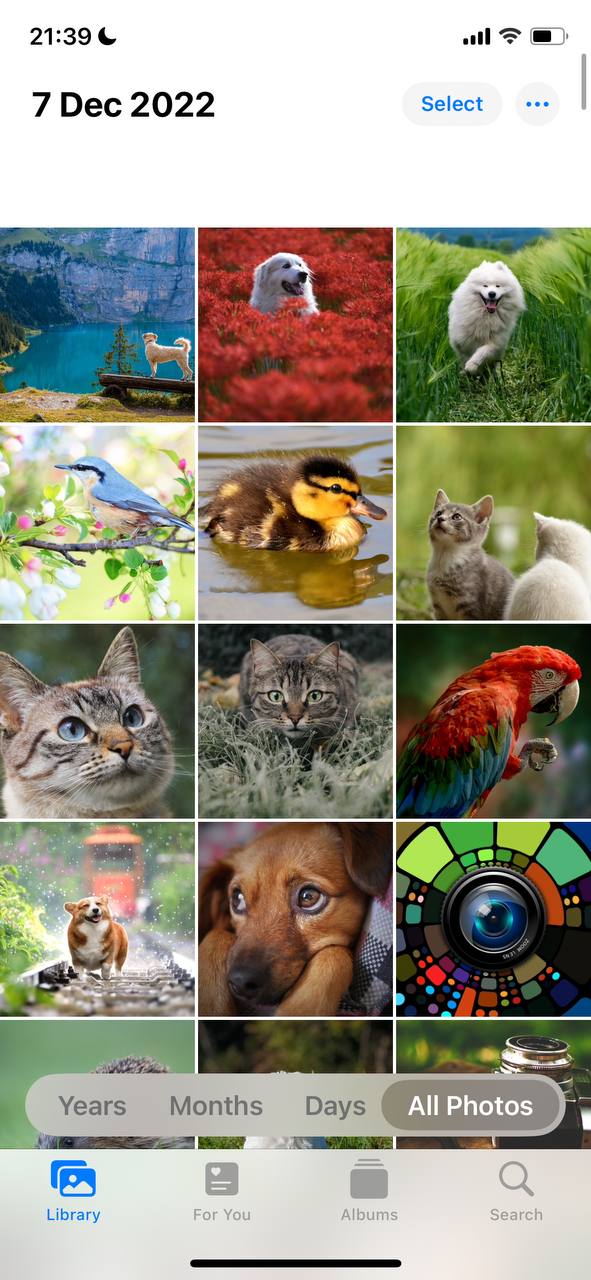
- Ve ‘Albech’ kliknu na album, na které se chci zaměřit. V ‘Knihovně’ se připravím na obrovské množství fotek, které mě čeká.
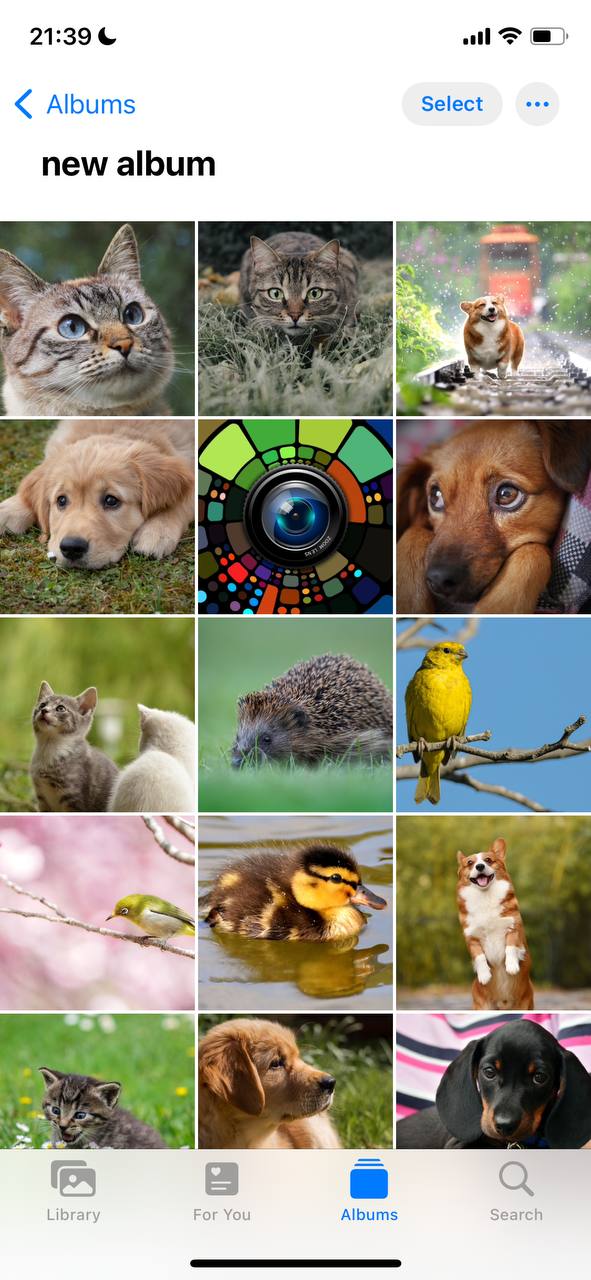
- Kliknutím na ‘Vybrat’ vpravo nahoře se dostanu do hry. Nyní jsem připraven začít vybírat fotky.
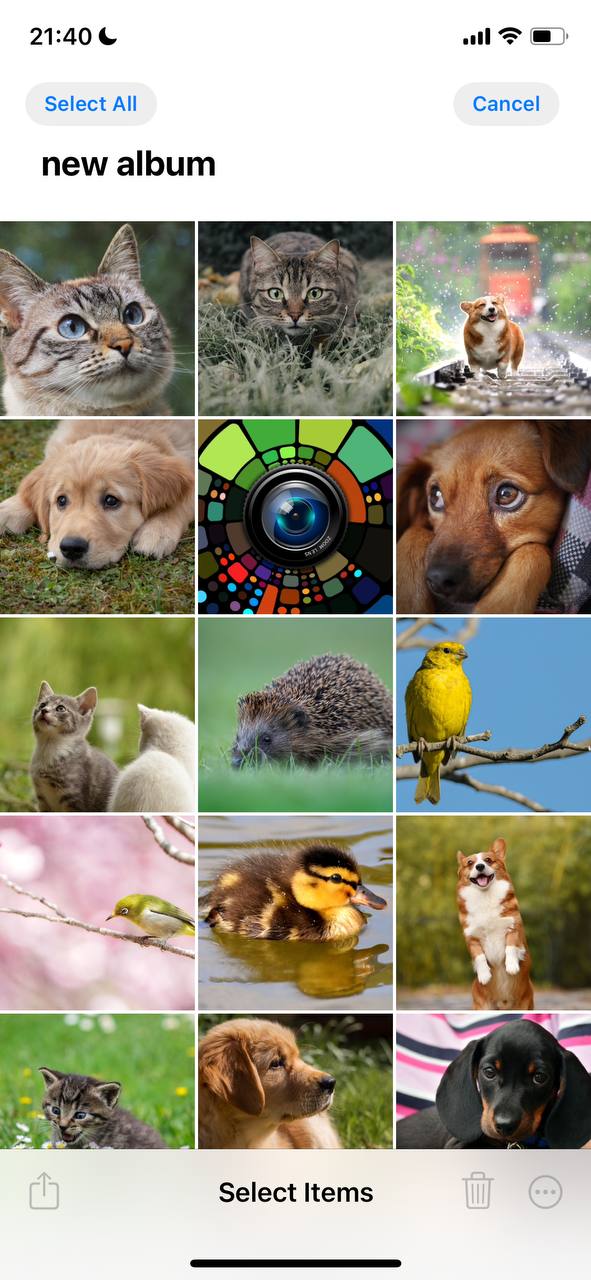
- Tady se děje kouzlo. Kliknu na první fotku a poté hladce táhnu prstem přes ostatní, které chci zapojit do akce. Ať už přes řady nebo dolů sloupcem, prst mám přilepený na obrazovce, sleduji násobení zaškrtávacích značek. A pokud chci procházet celé album, je to hra na táhnutí, skrolování a opakování.
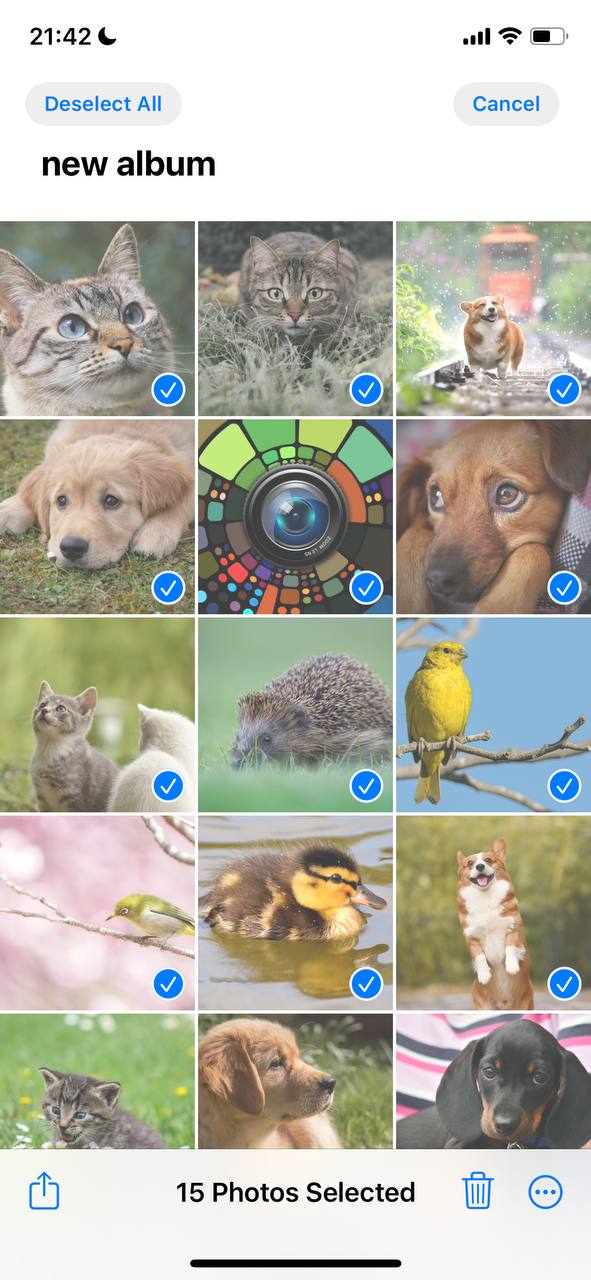
- S mojí sestavou fotek přichází čas rozhodnutí. Zmáčknutím ikony koše je pošlu do zapomnění, tlačítko sdílení mi umožní poslat je do světa a přesunutím do alba uklidím mou sbírku.
Tento přístup je moje oblíbená rychlá oprava, když jsem na cestách. Je skvělý, když nechci nic prohlubovat, jenom chci upravit nedávné fotky nebo sdílet pár obrázků. Ale když mám před sebou horu fotek k procházení nebo když mám chuť na pořádné třídění, připojení k počítači je strategie vyšší úrovně. Zůstaňte s námi, to je přesně to, co budeme dále rozebírat.
Vyberte všechny obrázky pomocí vašeho počítače
Po přímém přístupu na mém iPhone jsem se rozhodl změnit taktiku a uvidět, jak se mi bude dařit spravovat moji fotoknihu na počítači. Připojení mého iPhone k mému Macu (nebo PC, záleží na vašem nastavení) mi otevřelo novou možnost, jak se vypořádat s mou stále se rozšiřující sbírkou snímků. Takhle to probíhalo:
- Připojení iPhonu: Začal jsem tím, že jsem připojil svůj iPhone k počítači. Ať už máte Mac nebo PC, proces je celkem přímočarý. Uživatelé Macu musí otevřít aplikaci Fotky, zatímco uživatelé PC mohou použít i iTunes, v závislosti na konfiguraci jejich systému.
- Přístup k fotografiím: Na mém Macu se iPhone objevil v postranním panelu Finderu pod ‘Lokality’. Výběr jej zobrazil veškerý spravovatelný obsah na mém zařízení, včetně fotek. Na PC by otevření iTunes nebo aplikace Fotky mělo poskytnout podobný přístupový bod.
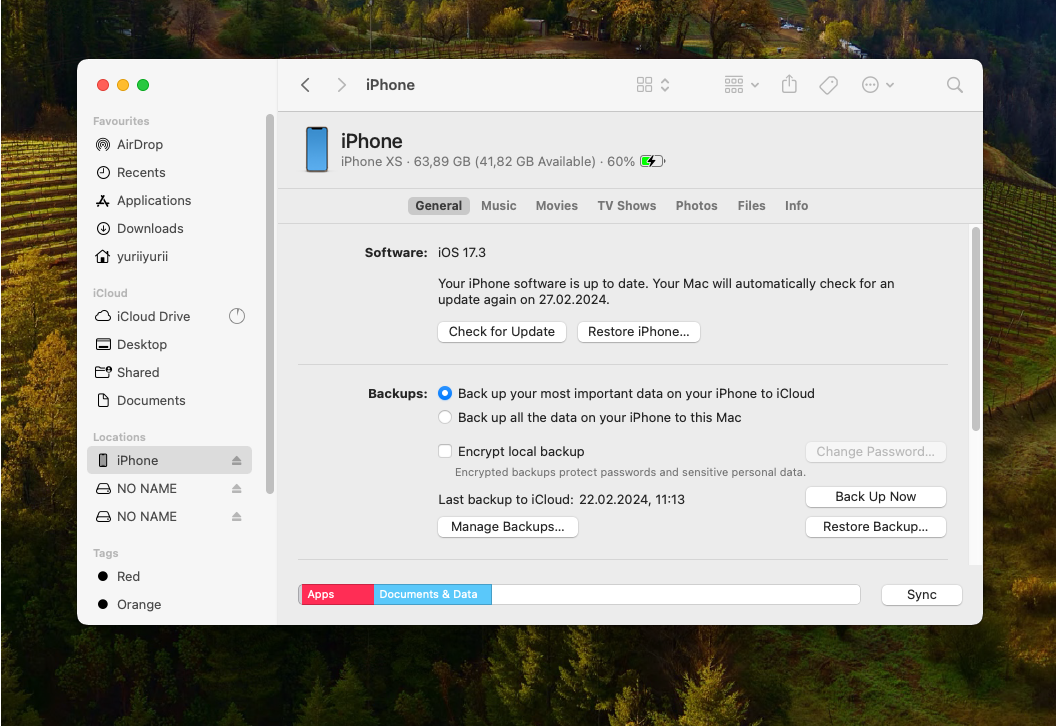
- Výběr fotografií: Odtud byl proces výběru fotek pohodlnější. Používáním rozhraní mého počítače jsem snadno procházel celou knihovnu, rychle vybral všechny obrázky na iPhonu nebo konkrétní dávky bez únavného klepání a táhnutí na obrazovce iPhonu.
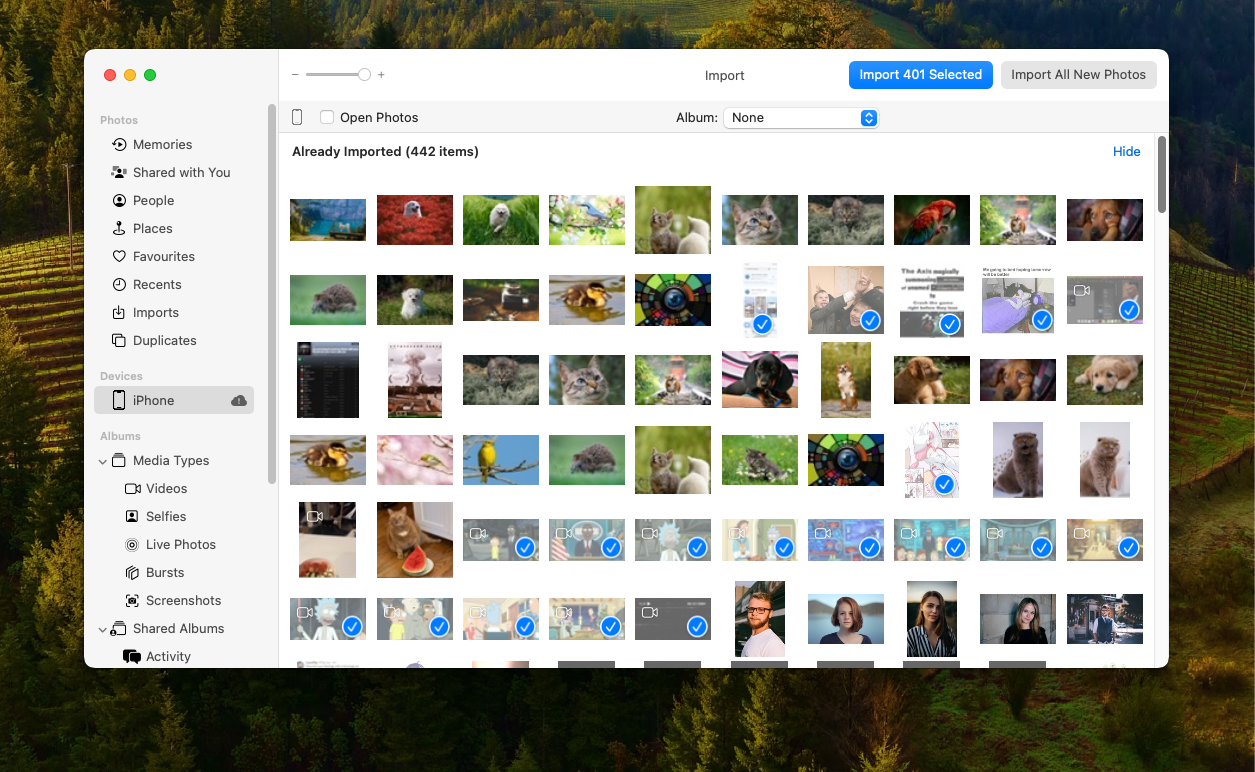
- Správa fotografií: Po výběru všech požadovaných fotek jsem je pak mohl snadno smazat, aby se uvolnilo místo, přesunout do různých složek pro lepší organizaci nebo je dokonce zálohovat na externí disk. Větší obrazovka a známost rozhraní počítače udělaly tento proces hračkou.
Použití počítače k správě fotogalerie mého iPhonu mi nejen poskytlo lepší přehled, ale také nabídlo úroveň kontroly a efektivity, které se obrazovka iPhonu nemohla rovnat. Pro každého, kdo chce zvládnout velké množství fotografií, nebo jednoduše preferuje hmatový pocit z myši a klávesnice, je tato metoda opravdovým řešením. A vidět mé fotky na větší obrazovce? To je vždycky plus v mých knihách.
Využití nástrojů třetích stran pro výběr všech obrázků na iOS 17
I když iOS 17 poskytuje solidní základ pro správu fotografií, často se uchyluji k používání nástrojů třetích stran pro úklid pro získání té dodatečné vrstvy pohodlí a funkcionalit. Tyto nástroje mohou nabídnout pokročilé řazení, filtrování a dokonce i detekci duplicit, které přesahují to, co je zabudované v aplikaci Fotky. Tady je pohled na to, jak integrace nástrojů třetí strany může vylepšit váš zážitek ze správy fotografií:
- Pokročilé řazení a filtrování: Některé aplikace nabízejí výkonné možnosti řazení a filtrování, díky čemuž mohu procházet své fotky s neuvěřitelnou přesností. Ať už jde o hledání duplikátů nebo organizování fotek podle velikosti, tyto nástroje to zjednodušují.
- Cloud Backup Solutions: iCloud odvádí slušnou práci, ale zkoumám i další cloudové služby pro zálohování mých fotek. Tyto služby často nabízejí doplňkové výhody, jako lepší funkce organizace nebo více místa pro uložení za nižší cenu.
- Sady pro úpravu fotografií: Pro ty snímky, které potřebují trochu doladit, využívám aplikace třetích stran pro úpravy. Nabízejí širokou škálu nástrojů pro úpravy od základních nastavení po složité efekty, které zlepšují vzhled mých fotek.
Pamatujte, že ačkoliv nástroje třetích stran mohou přidat hodnotu, je nezbytné dávat přednost soukromí a bezpečnosti. Vždy si vybírejte renomované aplikace a pečlivě kontrolujte jejich oprávnění. Integrací těchto nástrojů s možnostmi správy fotografií v iOS 17 se mi podařilo vytvořit pracovní postup, který udržuje mou fotoknihu organizovanou a přístupnou bez ohledu na velikost.
Závěr
Závěrem, správa rozsáhlé fotogalerie na iPhonu, obzvláště s iOS 17, nemusí být náročný úkol. Od vestavěných funkcí aplikace Fotky po využití síly počítače pro rozsáhlejší správu, existuje mnoho způsobů, jak proces zefektivnit. A když vestavěné možnosti nejsou dostačující, jsou zde třetí strany, které vyplní mezeru, nabízejí pokročilé možnosti třídění, řešení pro zálohu a schopnosti úpravy fotografií.
Takže vezměte tyto tipy, vyzkoušejte je a uvidíte, jak promění váš zážitek ze správy fotek. Vaše dokonale uspořádaná fotogalerie je jen pár klepnutí daleko.